如何用PS为护肤品设计海报
发布时间:暂无
1、打开【PS】【新建画布】【1920*700px】导入【森林、木板素材】调整位置。

2、条恒【森林素材】的【色相饱和度、色彩平衡、色阶、曲线】。
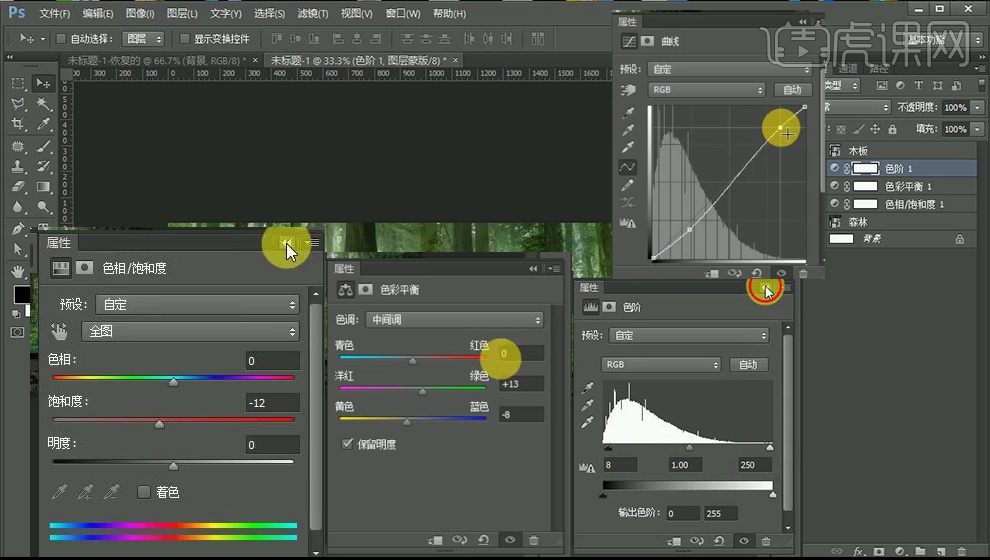
3、给【木板素材】添加【色彩平衡、色阶、曲线】然后整体【编组】。
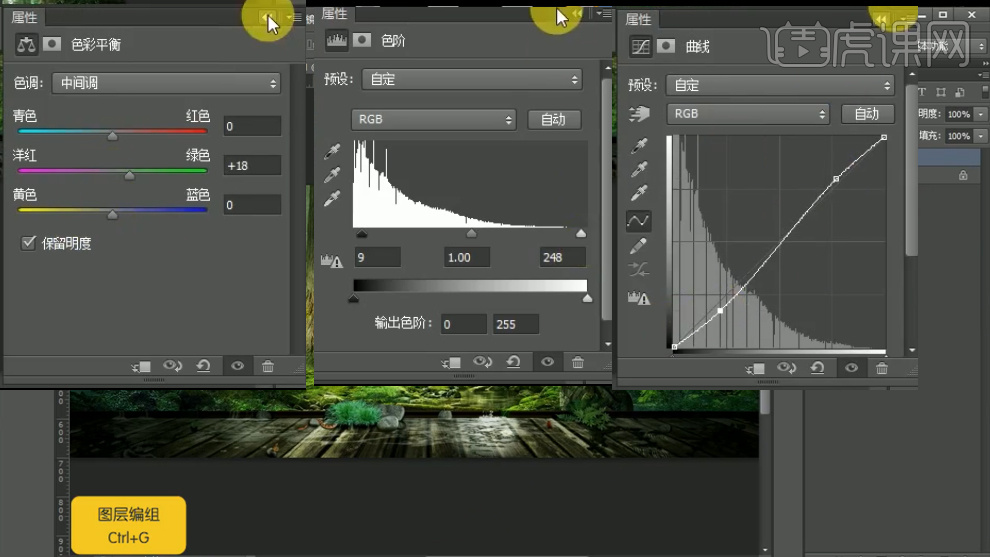
4、置入【产品、森林小路素材】调整大小和位置。

5、多余的部分添加【图层蒙版】擦除。
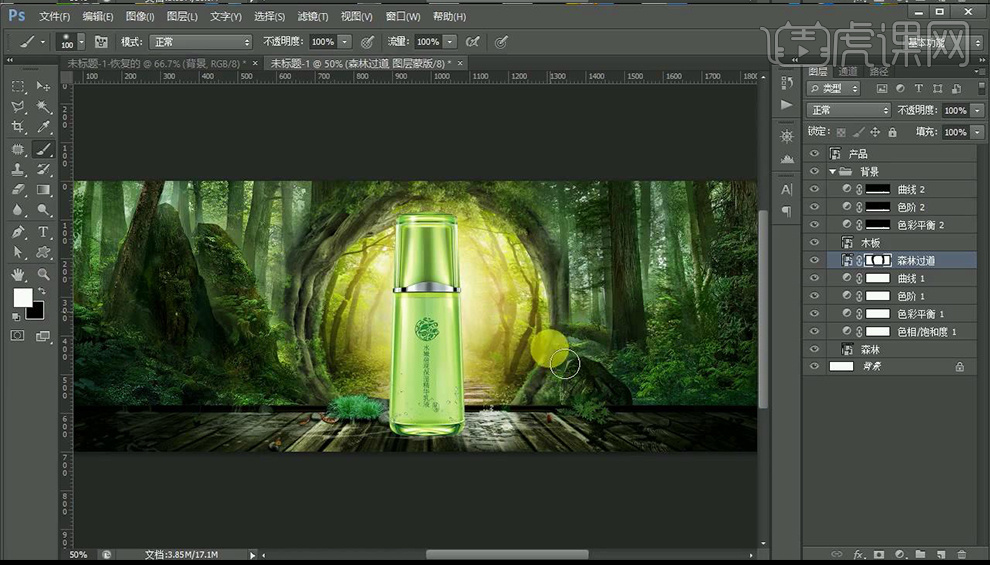
6、给【森林过道】添加【色彩平衡、曲线】并【剪切到森林过道图层】。
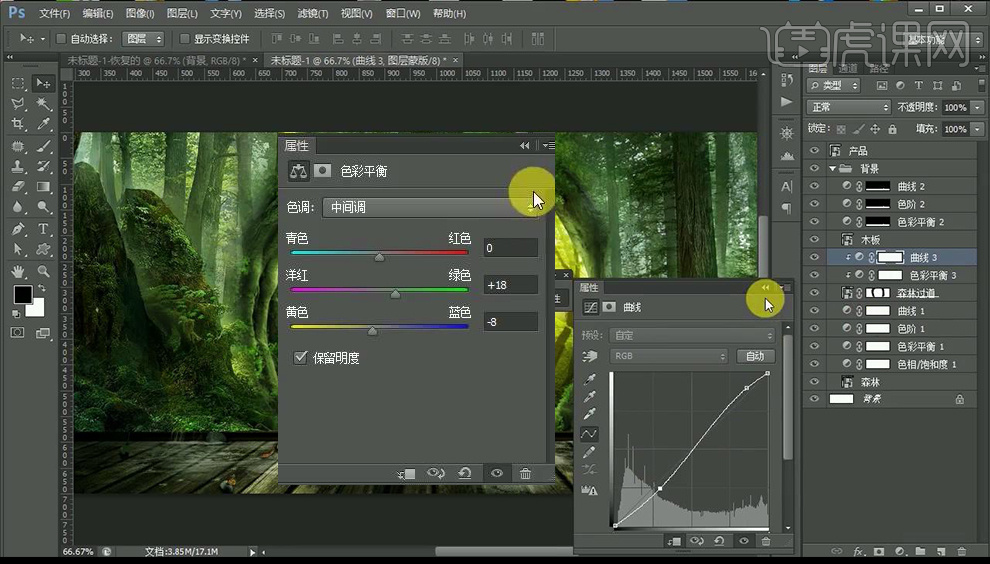
7、给整体添加【色阶、色彩平衡、色相饱和度、曲线】。
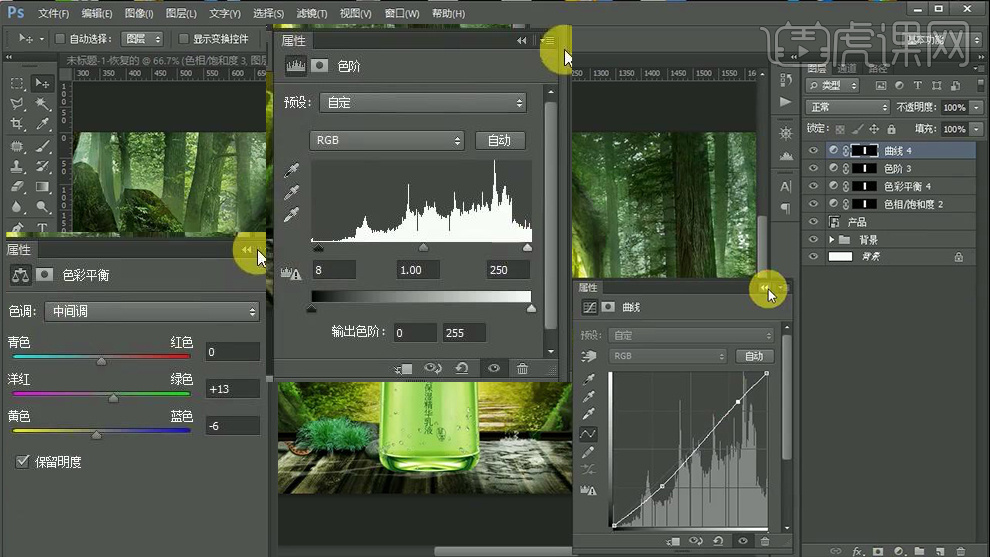
8、调出【产品选区(按住CTRL单击图层缩略图)】然后【新建图层】使用【亮色】涂抹【混合模式改为叠加】【降低不透明度】。

9、同理操作剩余部分。

10、复制一层【产品图层】填充【黑色】添加【4px左右的高斯模糊】,然后绘制【矩形】制作投影,操作同上【高斯模糊12px】【降低不透明度】。

11、置入【叶子素材】添加【色彩平衡、曲线】复制一层,反转到另一边。
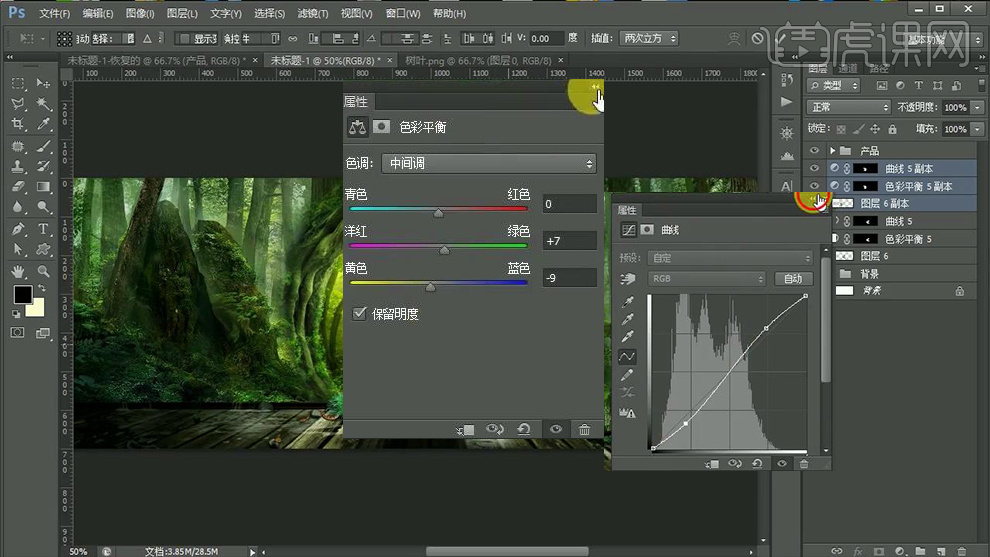
12、调出【叶子素材选区】使用【黑色画笔】涂抹,【降低不透明度】。

13、同理的操作方法,给‘受光面’进行同样的操作。

14、置入【其它的植物素材】同理操作,(曲线,色彩平衡等)参数自定。

15、调出【木板选区】绘制‘淡黄色高光’。

16、输入【文案】字体【造字工房朗宋】添加【投影】参数如图。

17、绘制【圆角矩形】在上面输入【复制文案】整体调整完成后,效果如图。

18、使用【圆角矩形】添加【描边】参数如图,制作‘跳转按钮’。
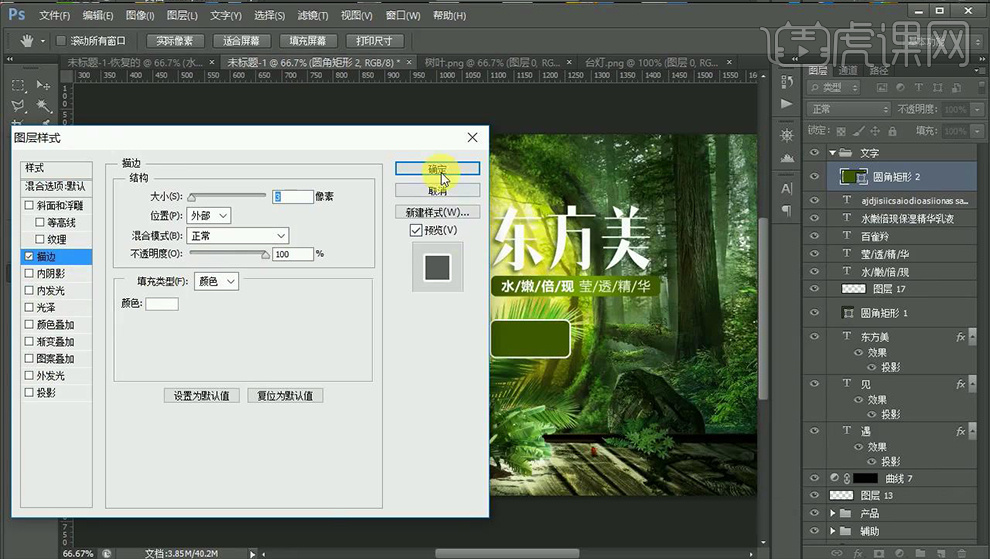
19、然后置入【装饰素材】分别调整【混合模式以及不透明度】整体丰富画面,效果如图。
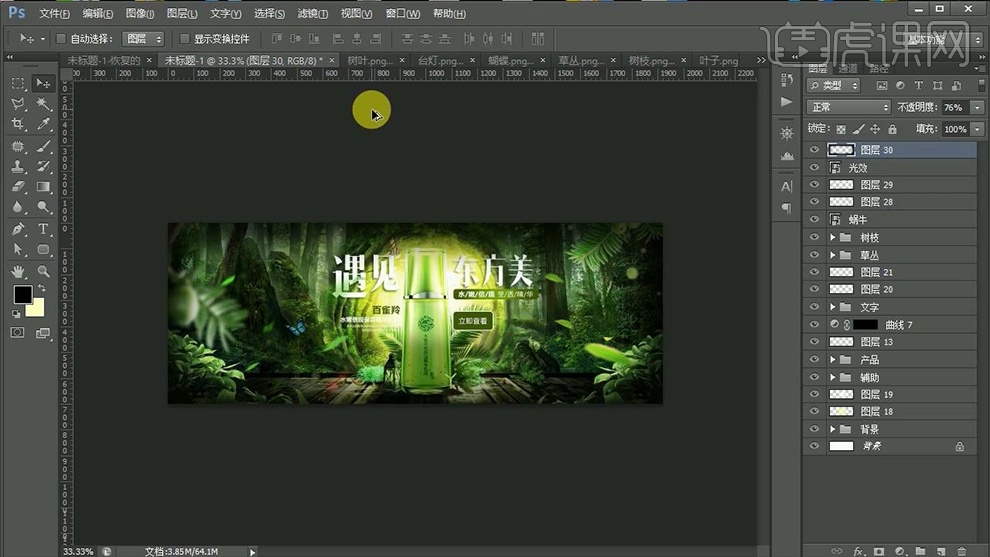
20、【CTRL+SHIFT+ALT+E盖印图层】添加【USM锐化】参数如图。

21、然后整体调色,参数分别如图。
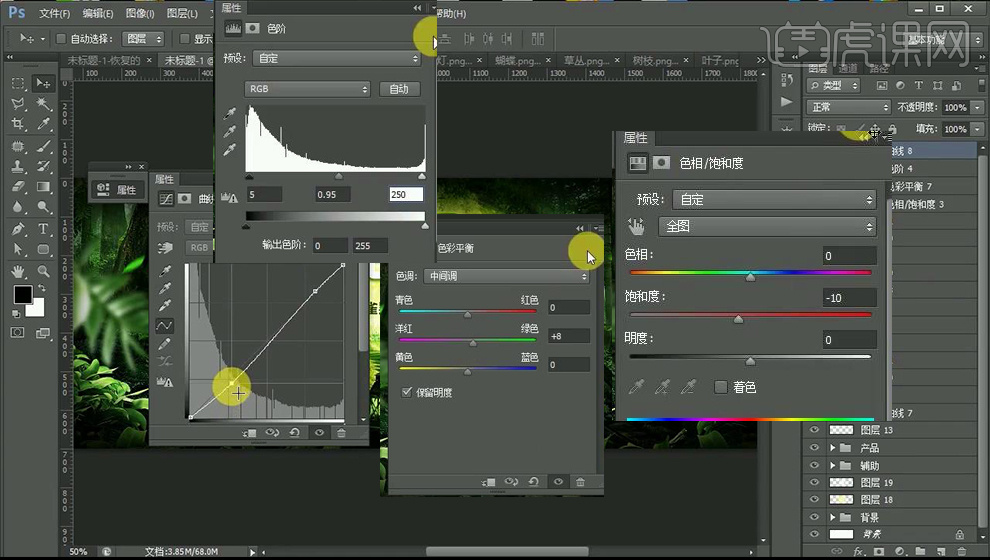
22、最终效果图如图所示。








